
【Android】スマホを初期化したい!LINEの引き継ぎ方法!
Contents[OPEN]
- 1【Android】スマホを初期化してもLINEを使いたい!《基礎知識》
- 2【Android】スマホを初期化したい!まずはLINEアプリの引き継ぎ準備
- 3【Android】スマホを初期化したい!LINEの引き継ぎをしよう《基本編》
- 3.1「アカウントを引き継ぐ」をオンにする
- 3.2「アカウントを引き継ぐ」で引き継がれないもの・注意点は?
- 3.3スマホの初期化をしよう
- 3.4Facebookアカウント認証から引き継ぐ
- 3.5メールアドレスから引き継ぐ
- 4【Android】スマホを初期化!LINEの引き継ぎ方法《スタンプ・トーク》
- 5【Android】LINEの引き継ぎをせずにスマホを初期化してしまったら?
- 6スマホの初期化や買い換えに備えLINEの引き継ぎ準備はしっかり行う!
Facebookアカウント認証を設定する
最初に行うべき作業は、Facebookアカウントの認証です。
Facebookアカウントで新規にLINEアカウントを作成することはできません。
しかし、Facebookアカウントを使ってデータの引き継ぎを行うことは可能です。
もちろん、そのためには、すでにFacebookアカウントを持っていることが条件になります。
操作手順を説明します。
ホーム画面にある「LINE」アプリを開きましょう。
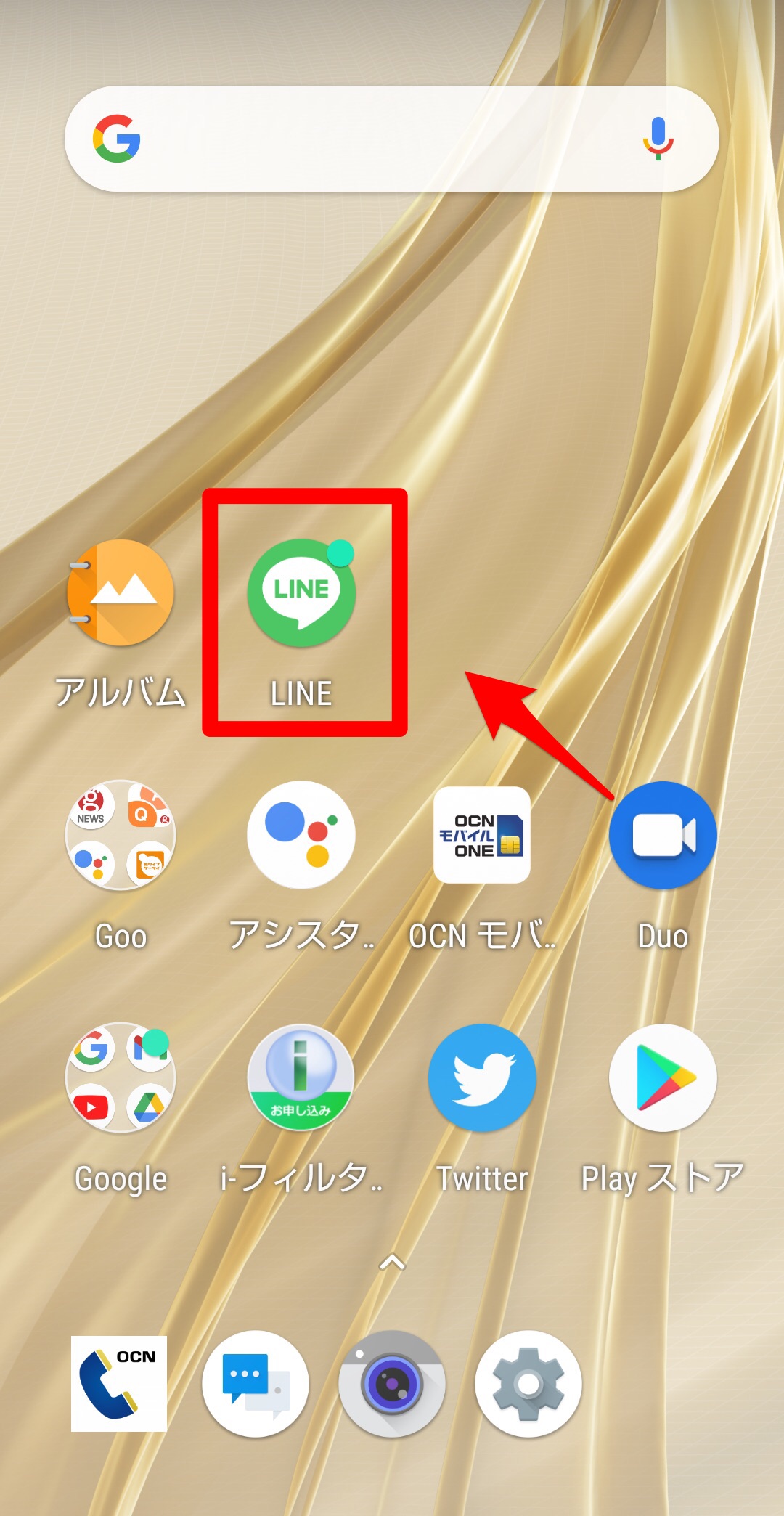
トップ画面が立ち上がるので、画面右上にある「歯車」のアイコンをタップします。
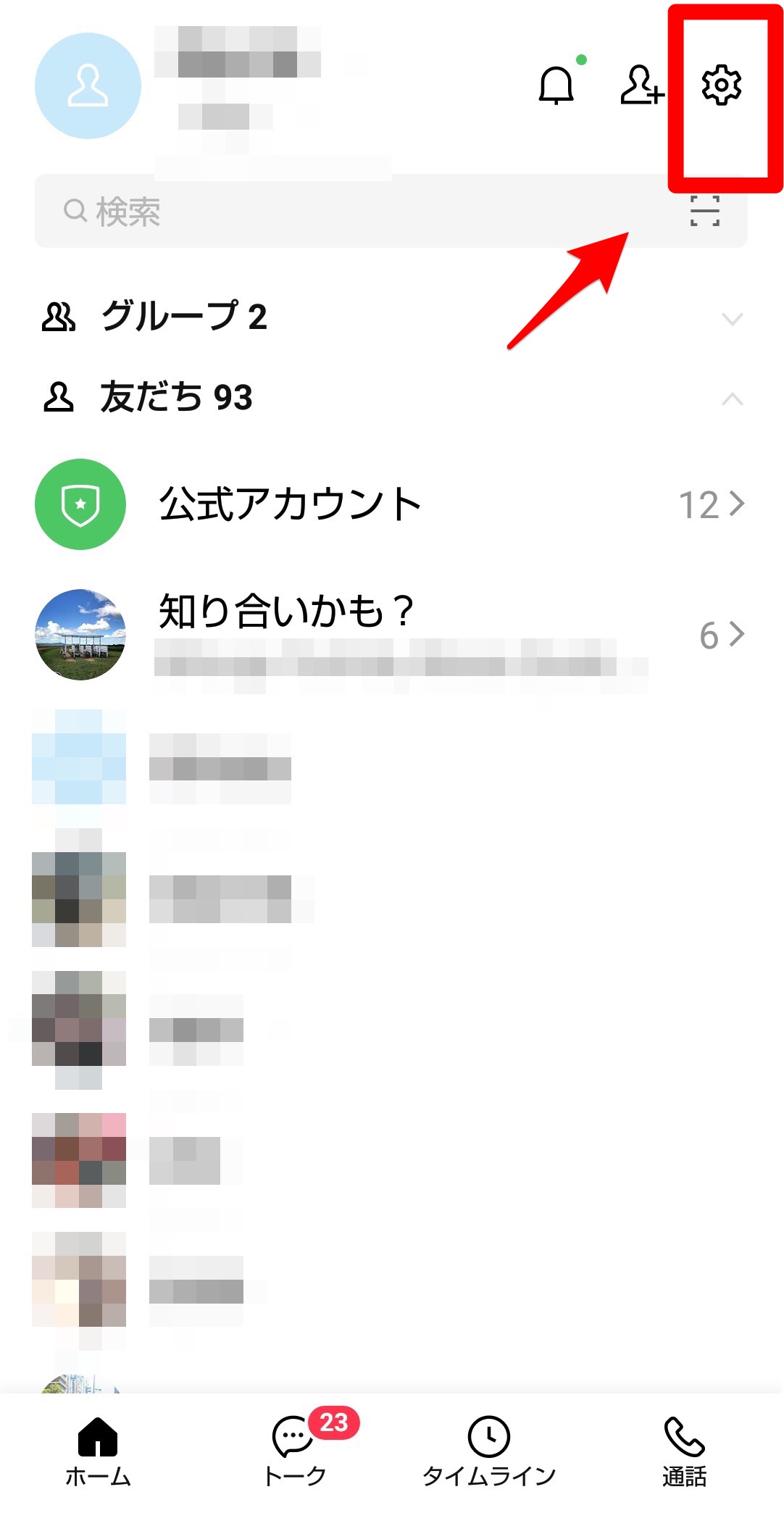
LINEの全般的な設定が行える画面が立ち上がるので「アカウント」を選びタップしましょう。
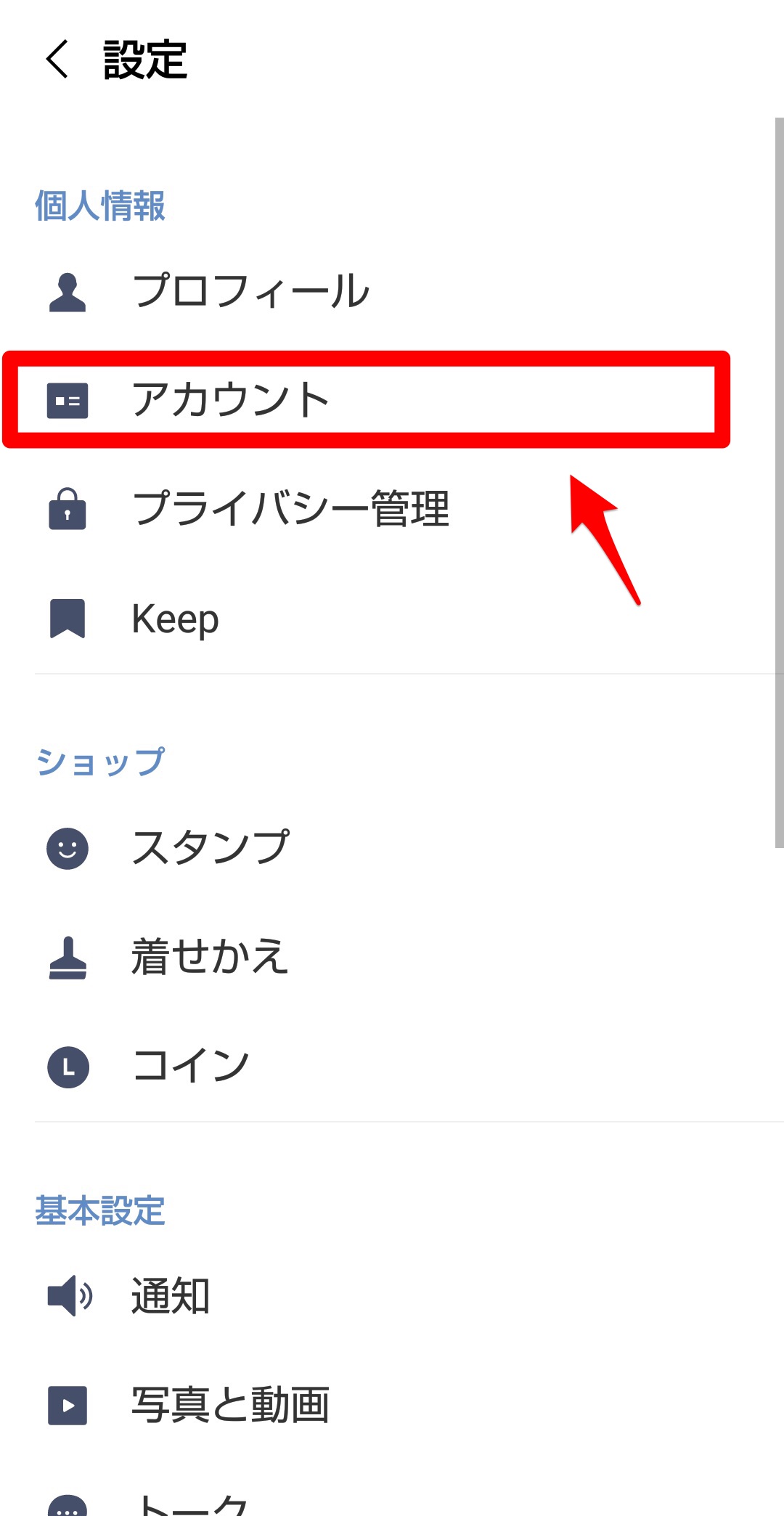
「アカウント」画面が立ち上がったら「Facebook」をタップします。
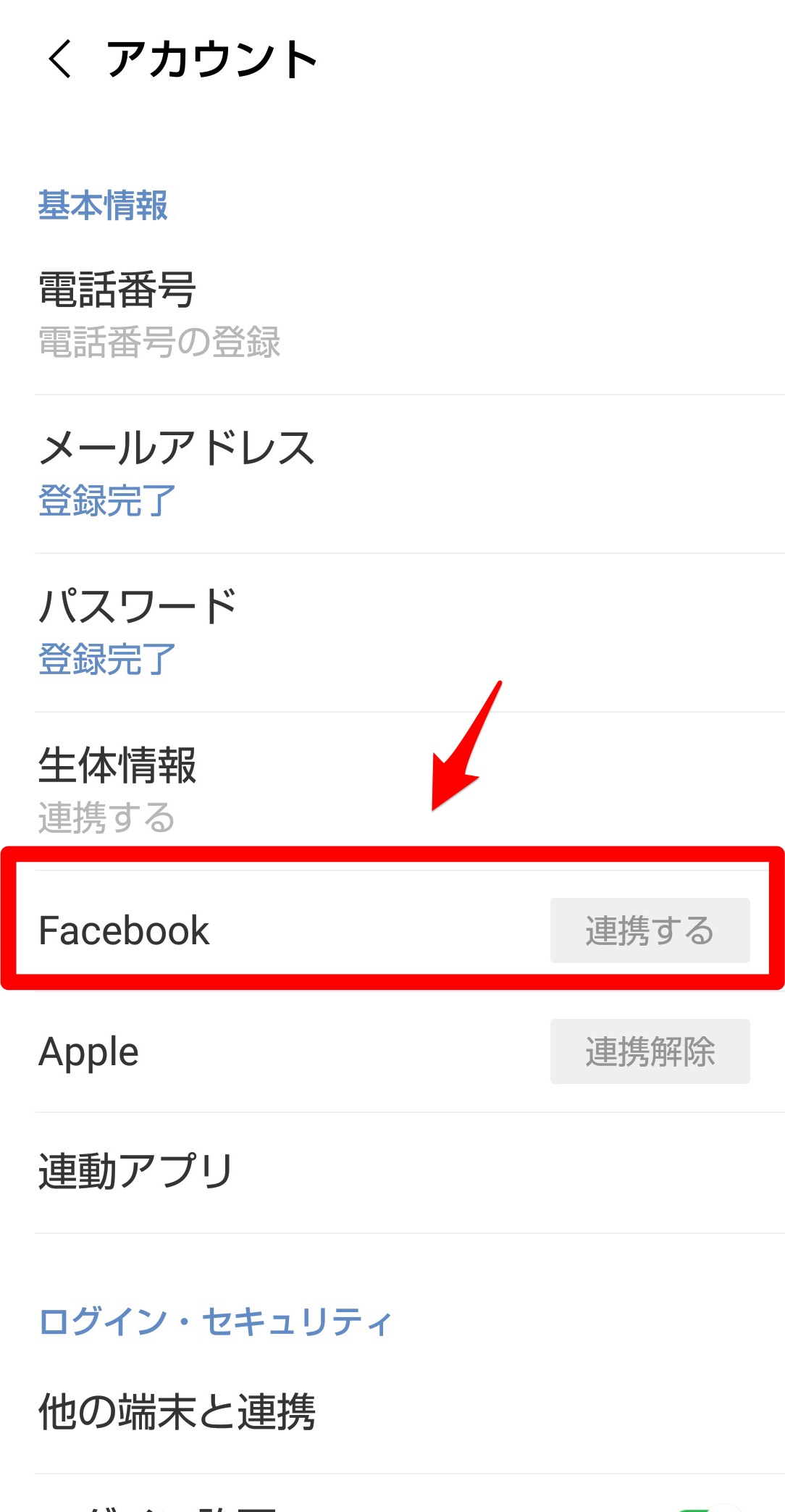
「Facebookでログイン」画面になるので「次へ」をタップしましょう。
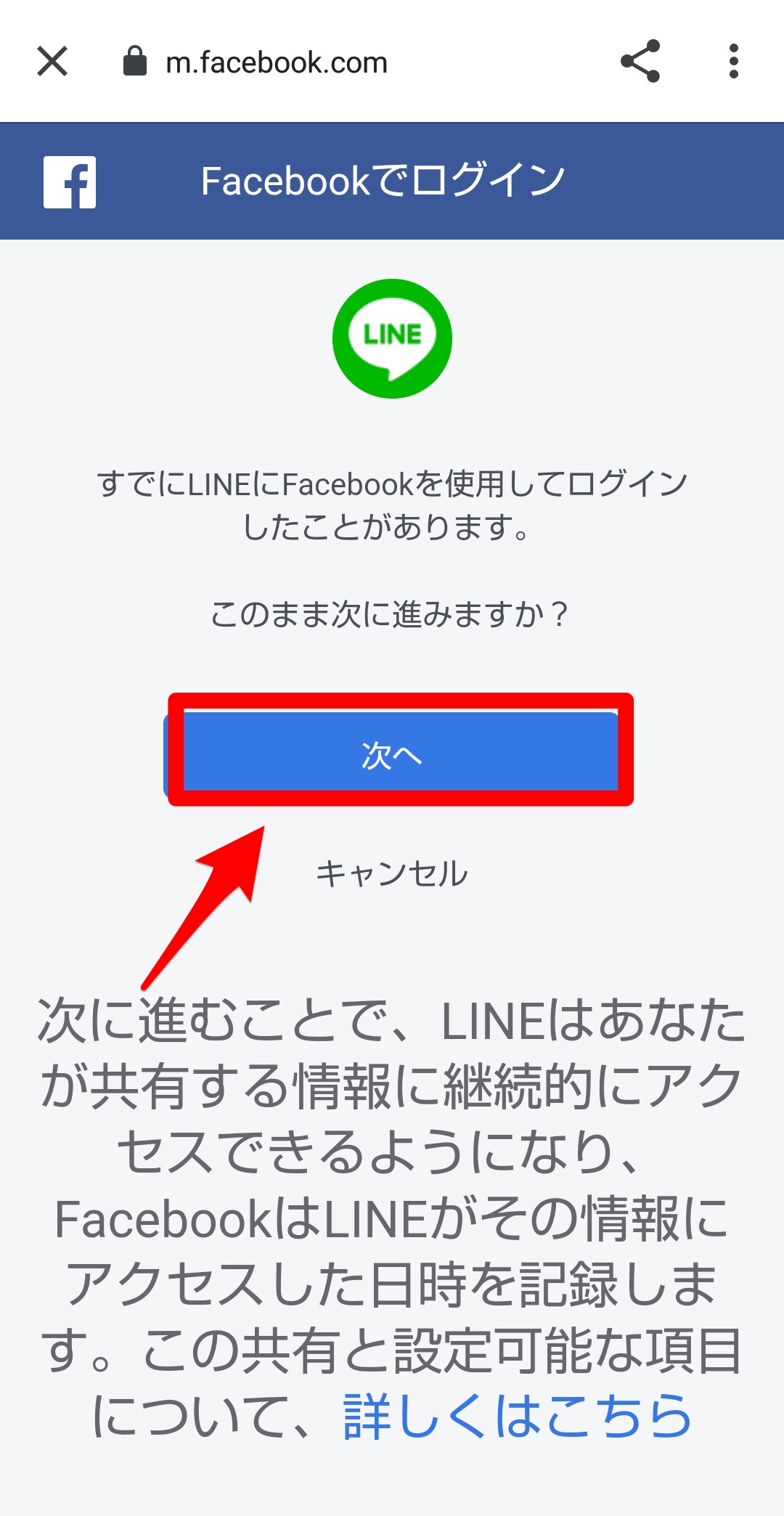
Facebookとの連携が行われました。
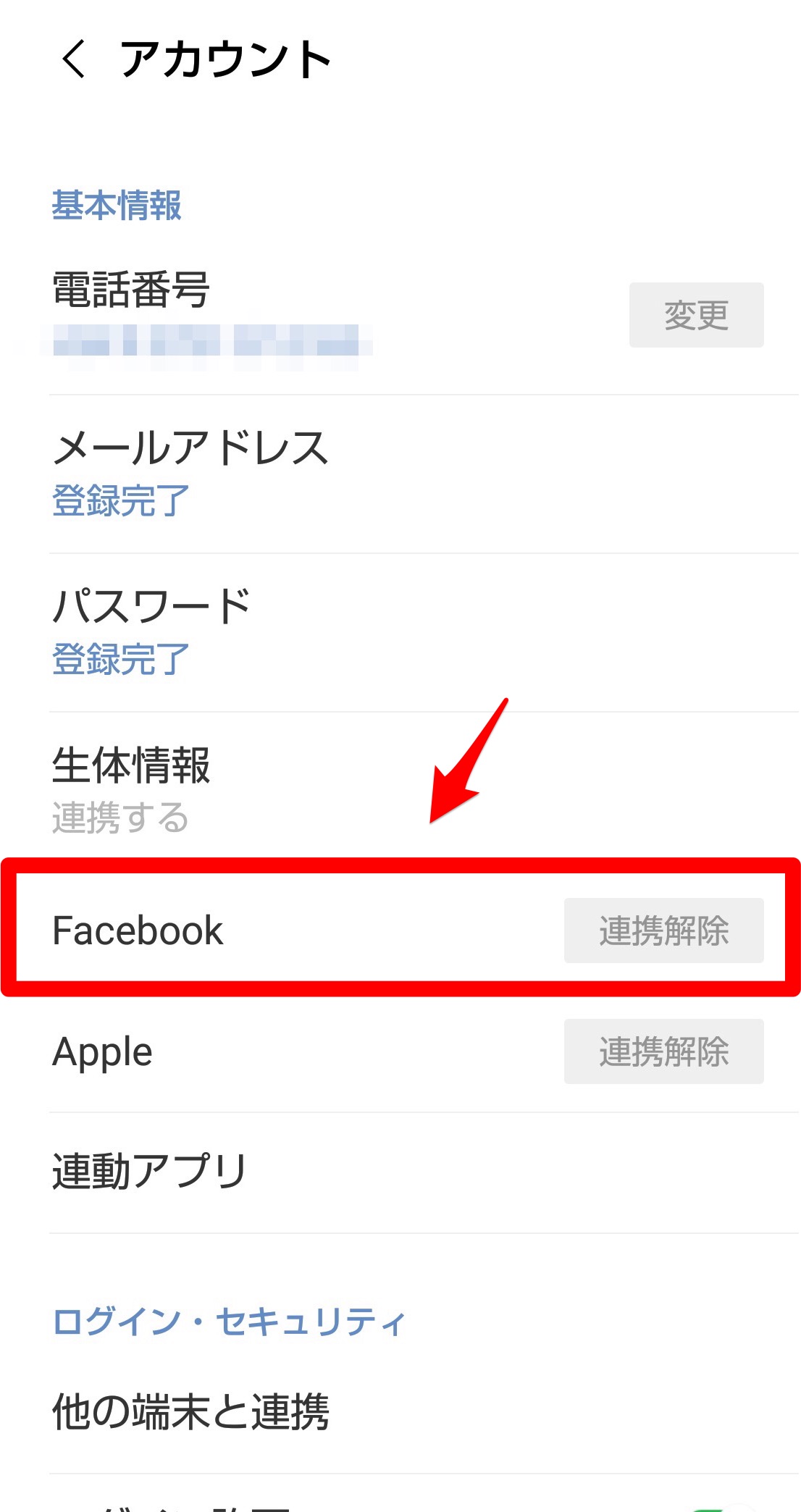
メールアドレスを登録する
初期化の前に行うべき2つ目の操作は、LINEにメールアドレスを登録することです。
操作手順を説明します。
「アカウント」画面に戻りましょう。表示されている項目の中に「メールアドレス」があるのでタップしましょう。
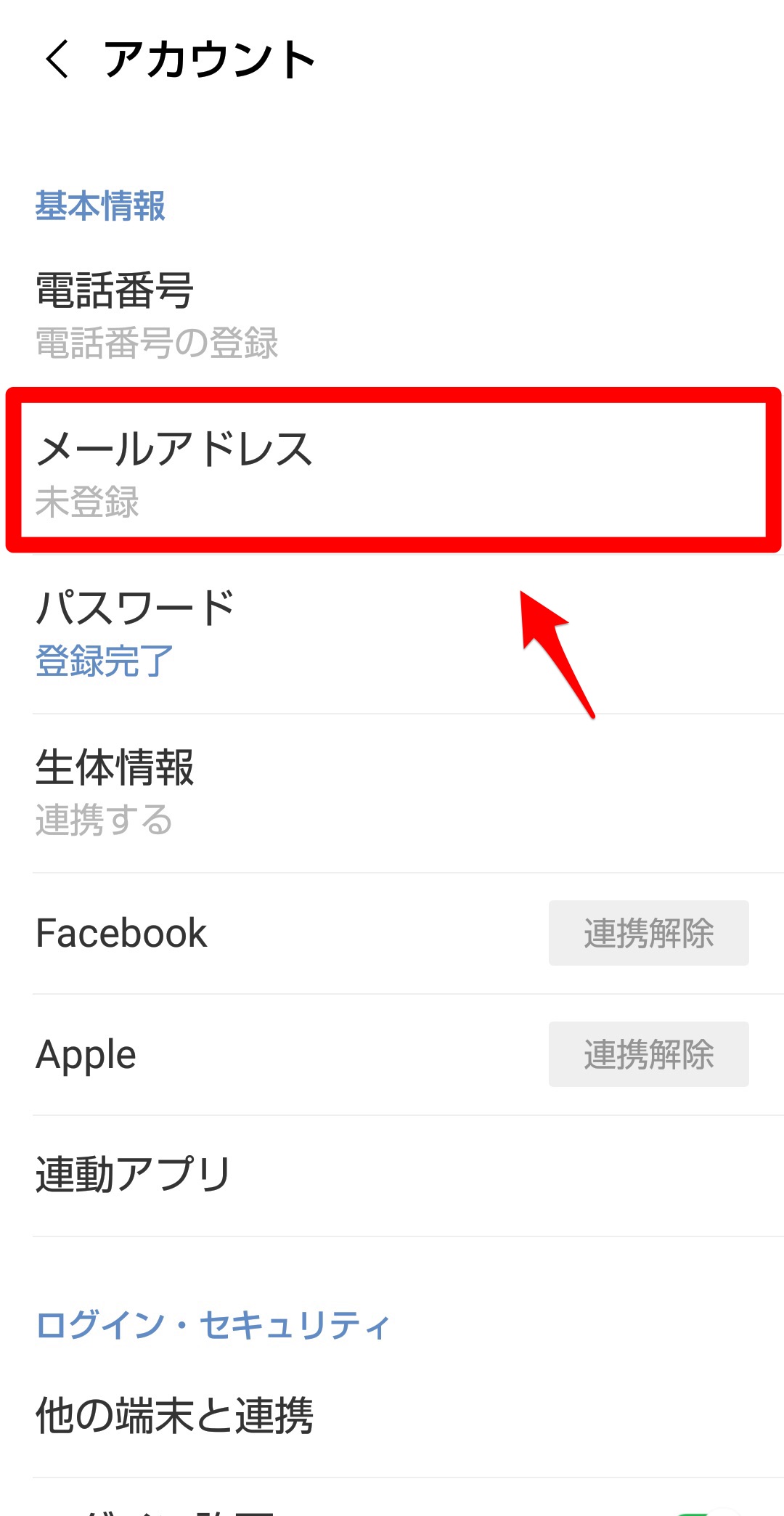
メールドレスを入力したら「次へ」をタップします。
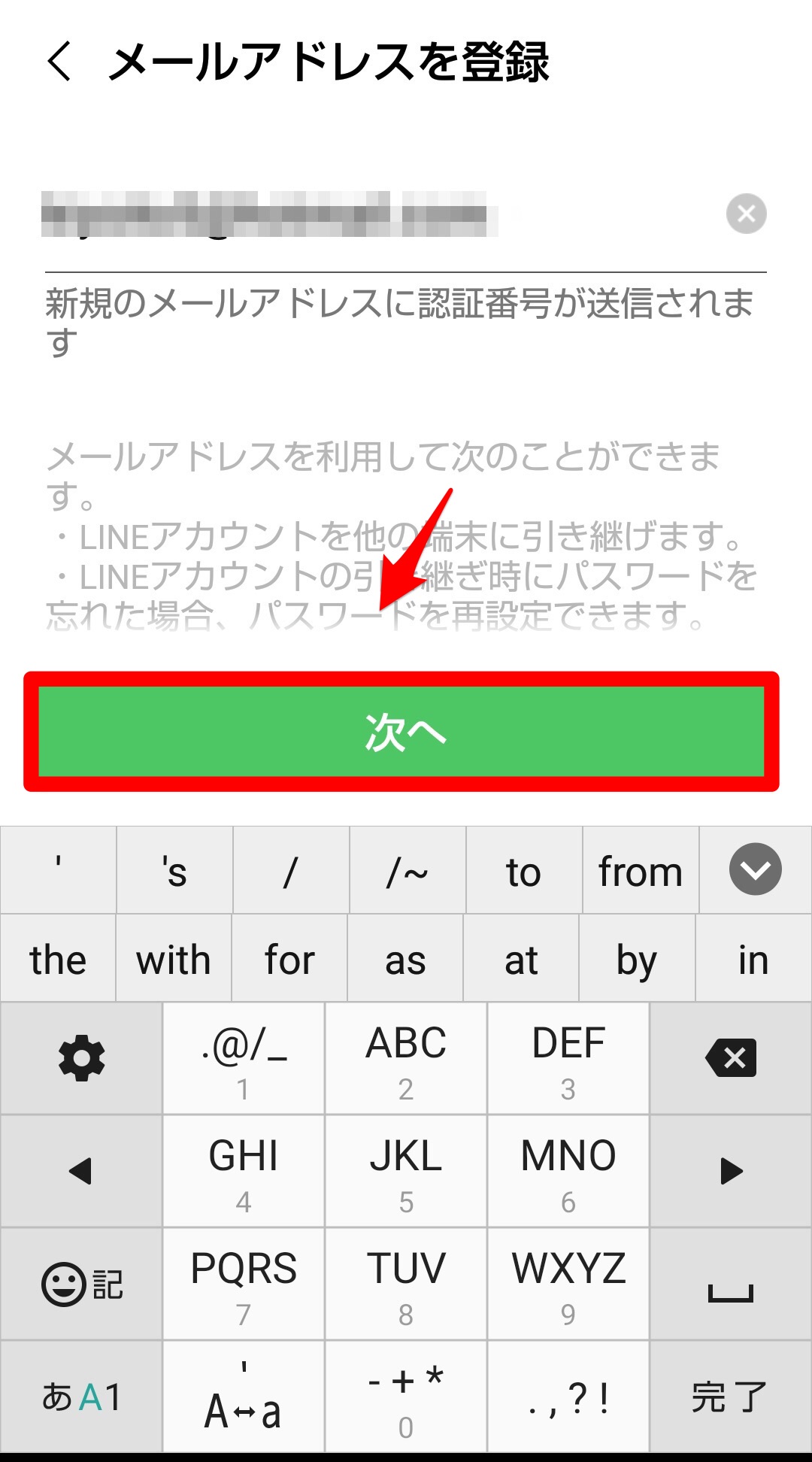
入力したメールアドレス宛に認証コードが送信されます。
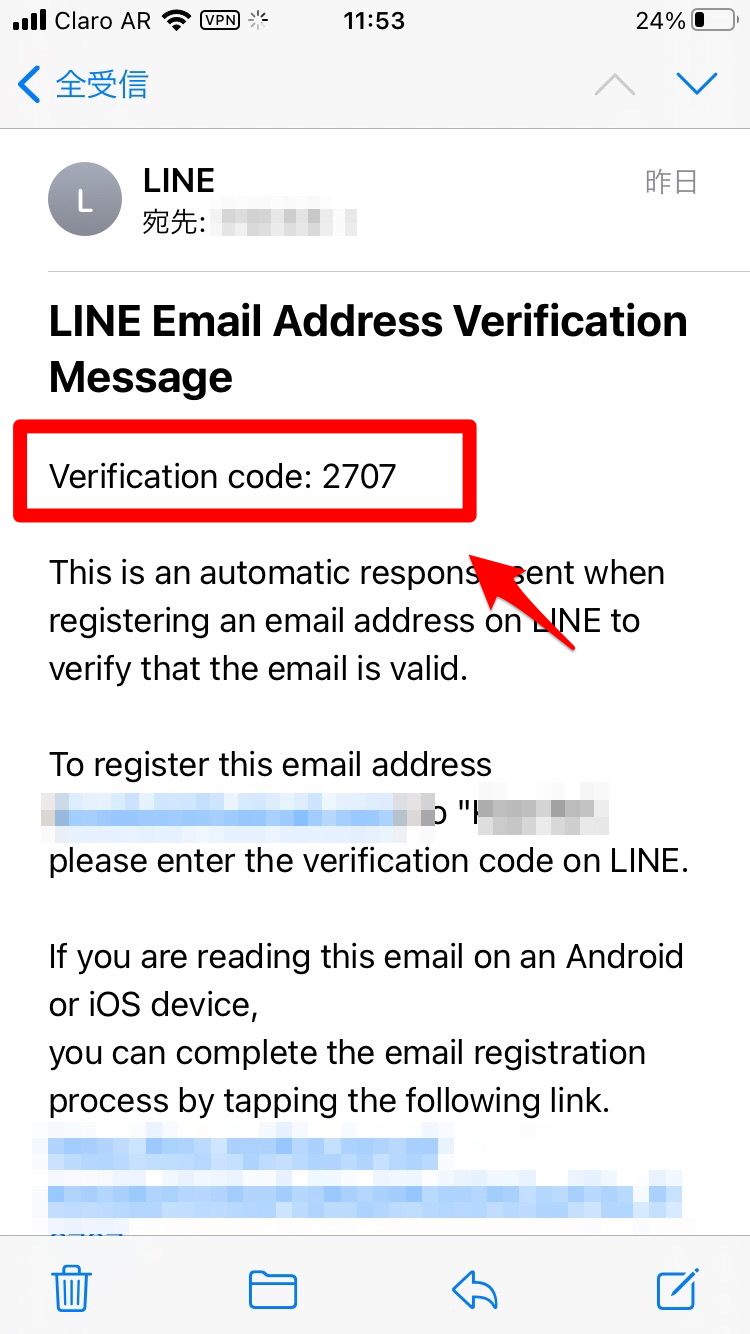
送信された認証コードを入力しましょう。これでメールアドレスの登録は完了です。
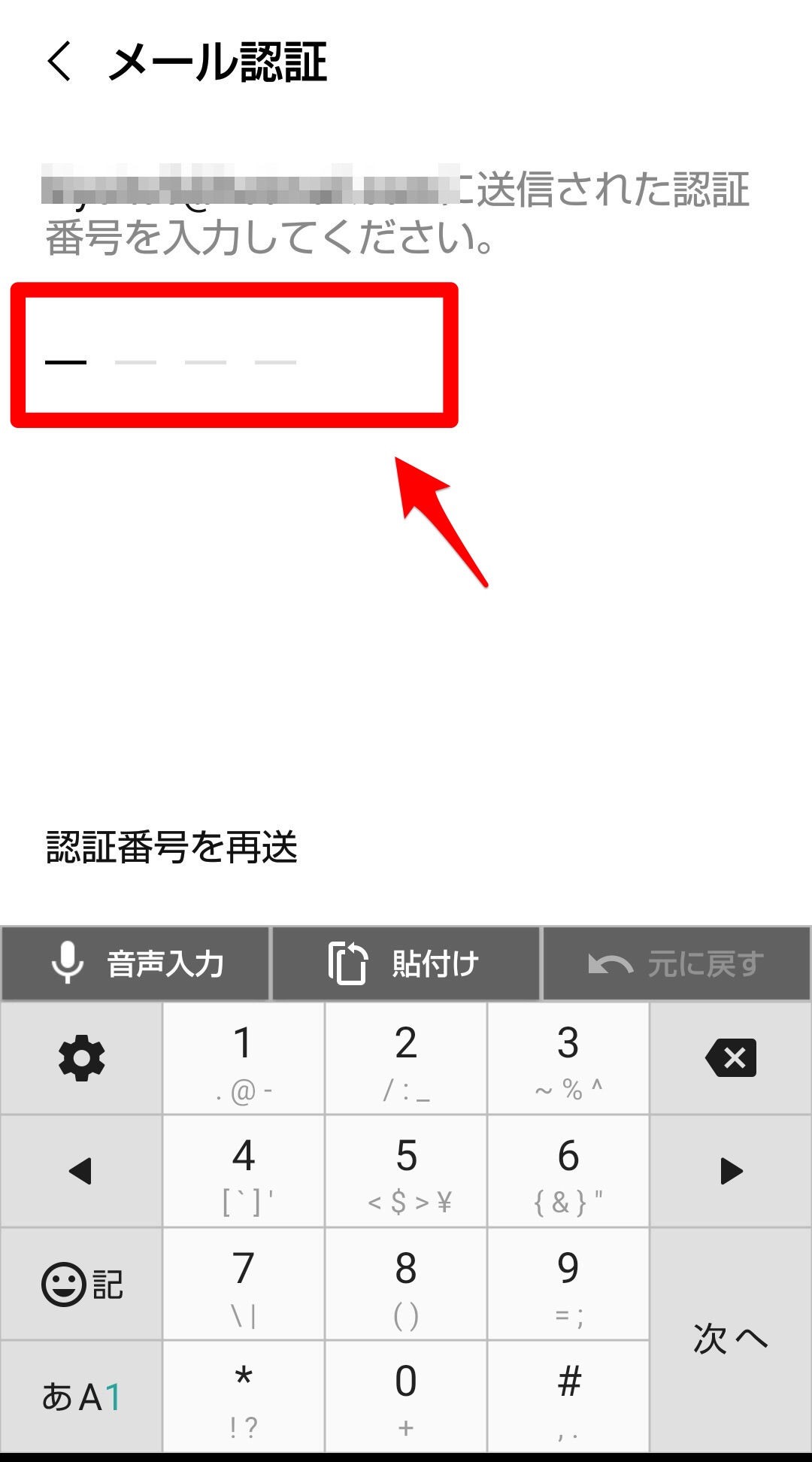
LINEアプリからトークのバックアップをしよう
3番目に行うべき作業は、トーク履歴のバックアップです。
操作手順を説明します。
「設定」画面に戻りましょう。表示されている項目の中から「トーク」を選びタップしましょう。
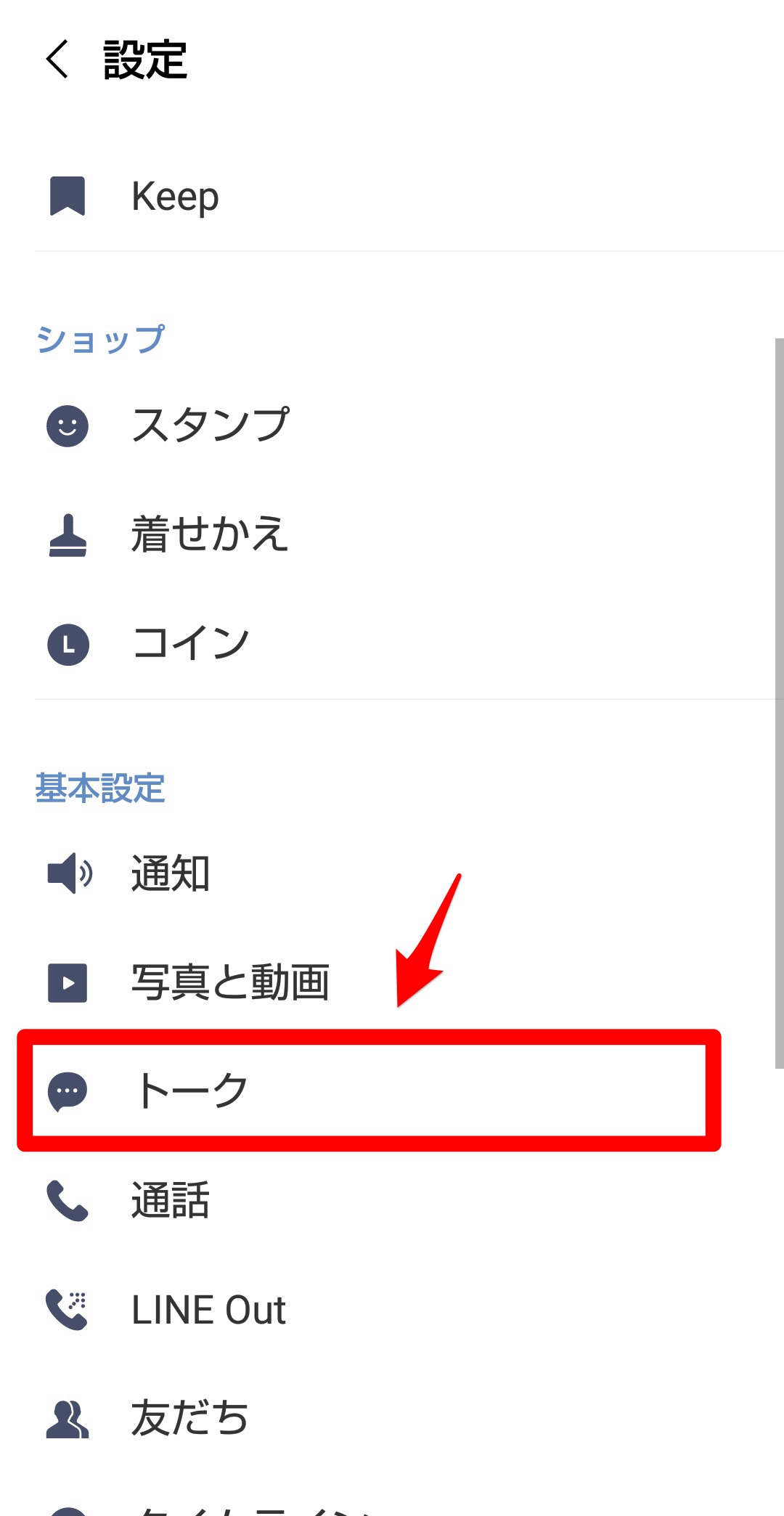
「トーク履歴のバックアップ・復元」をタップします。
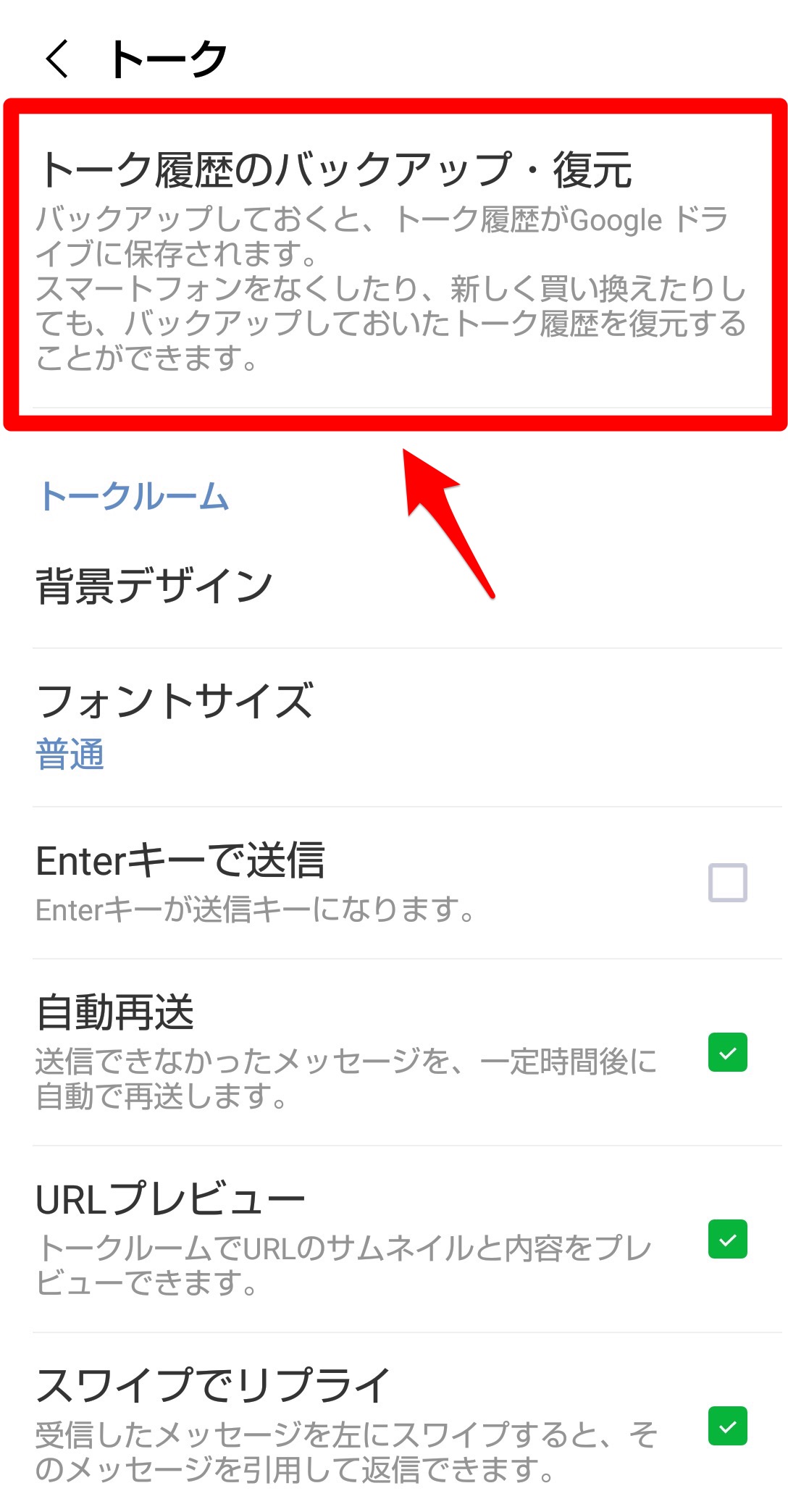
「Googleドライブにバックアップする」をタップしましょう。
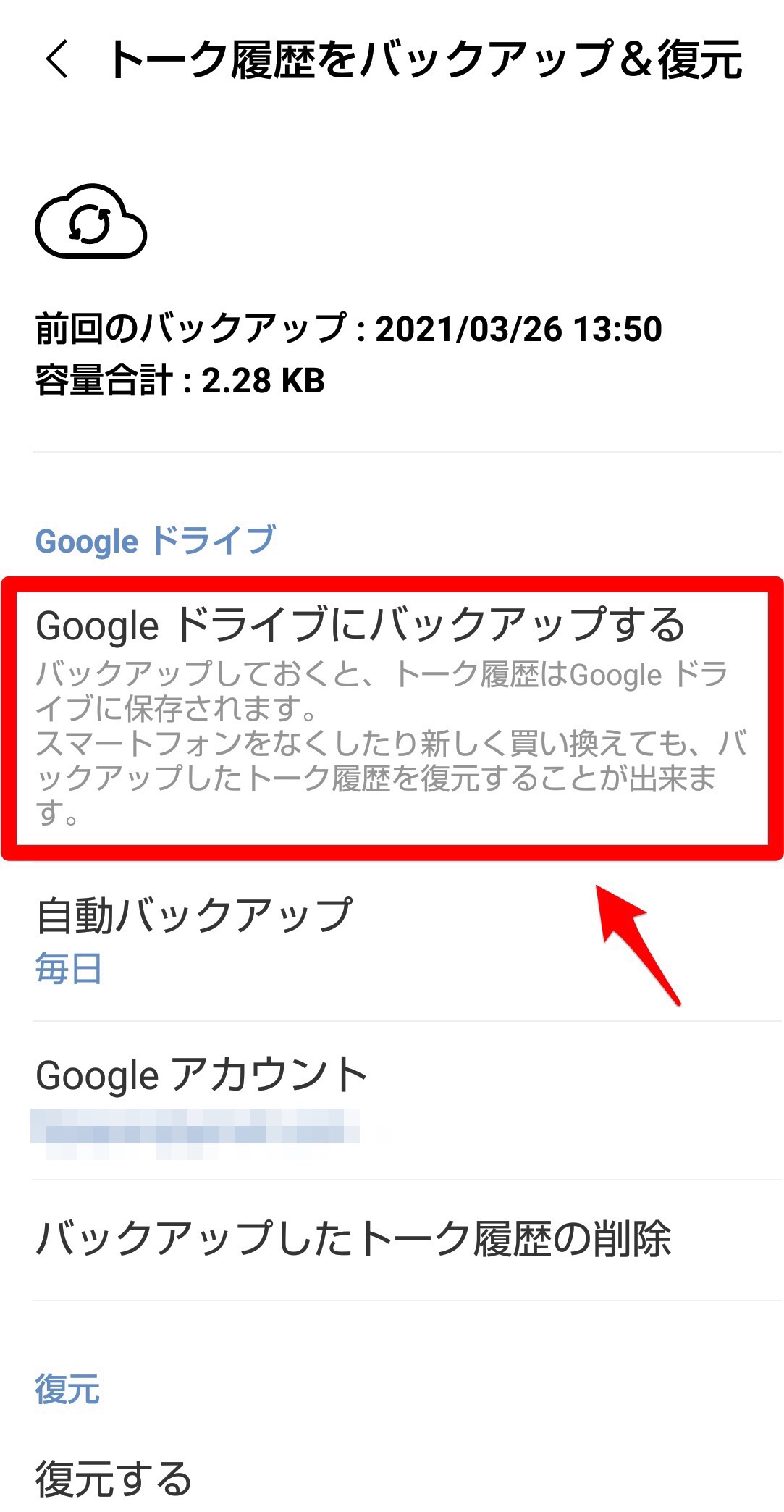
バックアップが完了するとポップアップが表示されるので「確認」を押しましょう。
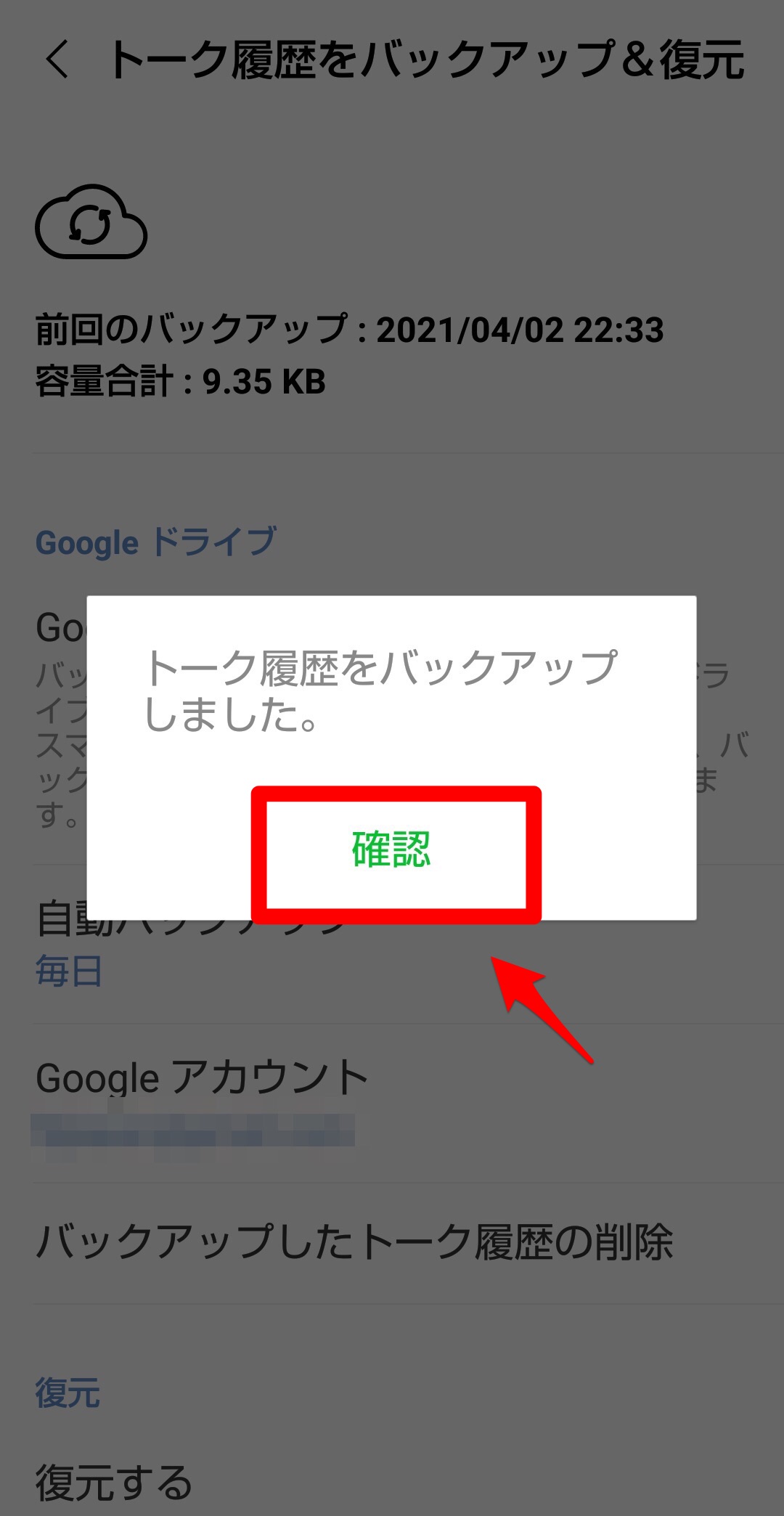
【Android】スマホを初期化したい!LINEの引き継ぎをしよう《基本編》
初期化前の下準備がすべて終了したので、ここからは、LINEアカウントの初期化の作業を進めていきます。
初期化してLINEアプリを再インストールしたあと、どのようにデータの移行を行うかに注目してください。
「アカウントを引き継ぐ」をオンにする
LINEアカウントの初期化を行う前に、大切な作業がもう1つ残っています。
それは「アカウントを引き継ぐ」の設定を「ON」にすることです。
操作手順を説明します。
「設定」画面に戻りましょう。
画面に表示されている項目の中から「アカウント引き継ぎ」を選びタップします。
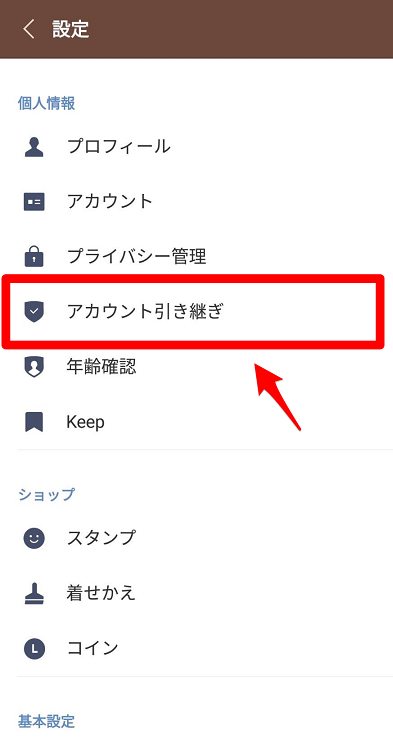
「アカウント引き継ぎ設定」画面になるので、「アカウントを引き継ぐ」を「ON」にしましょう。この設定を「ON」にしたら36時間以内にデータの引き継ぎを行う必要があるので注意しましょう。
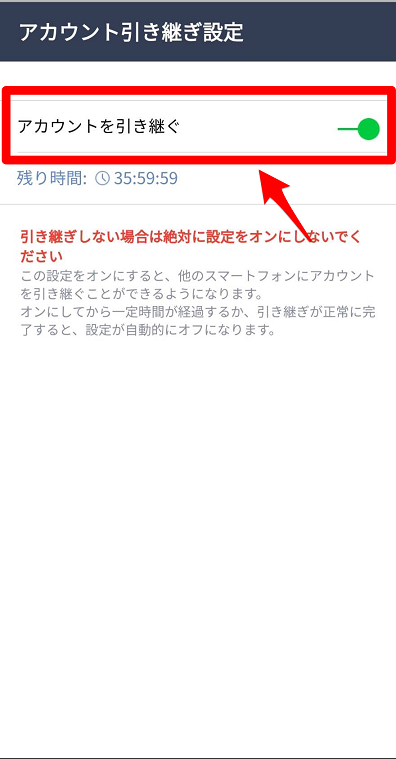
「アカウントを引き継ぐ」で引き継がれないもの・注意点は?
「アカウントを引き継ぐ」の設定を「ON」にしないとデータ移行が行えないので忘れないようにしましょう。
ただし、この設定を「ON」にしていればすべてのデータが自動的に引き継がれるわけではありません。
引き継ぎが行えないデータもあります。以下に引き継ぎが行えないデータをまとめて記載します。
- これまでのトーク履歴
- トークルームの背景
- 通知音の設定
- OSが違う端末間でのコイン残高
- LINE電話のクレジット残高